Apa yang terjadi jika Anda sedang mengerjakan sebuah dokumen dan Anda menyadari bahwa Anda telah mengacaukannya? Mungkin Anda menghapus beberapa paragraf tanpa disadari. Atau Anda baru saja menulis banyak omong kosong selama setengah jam terakhir dan berharap Anda bisa kembali ke tempat Anda sebelumnya? Di Mac, Anda dapat dengan mudah melakukan hal itu. Ini disebut versi, dan itu otomatis.
Dengan menggunakan versi, Anda dapat dengan mudah menelusuri dan memulihkan versi sebelumnya dari dokumen apa pun. Beberapa aplikasi memiliki ini di dalamnya, sehingga Anda dapat melakukannya langsung di dalam aplikasi itu sendiri. Tetapi Finder juga mendukung versi, sehingga Anda dapat kembali ke keadaan sebelumnya untuk hampir semua hal.
Kembalikan ke versi sebelumnya
Untuk cara ini, kami akan menggunakan Ulysses. Sebagian karena saya menggunakannya setiap hari untuk menulis Kultus Mac, dan sebagian karena ini adalah standar emas A++ untuk revisi dokumen. Tidak semua aplikasi bekerja dengan cara yang sama, tetapi ini akan memberi Anda ide bagus tentang cara kerjanya. Dan untuk aplikasi yang tidak menawarkan dukungan untuk versi, kami akan melihat sekilas bagaimana Finder menanganinya.

Foto: Kultus Mac
Di aplikasi Anda, buka bilah menu dan pilih File > Kembalikan Ke… atau (seperti yang terjadi di Ulysses) File > Jelajahi Semua Versi. Anda akan melihat tampilan di atas. Jika ini terlihat familier, itu karena menggunakan antarmuka yang sama dengan Time Machine, hanya saja umumnya jauh lebih cepat karena hanya berurusan dengan file saat ini.
Di sebelah kiri, Anda memiliki versi file Anda saat ini. Di sebelah kanan adalah setumpuk versi sebelumnya. Ini adalah snapshot, diambil secara otomatis pada interval. Untuk menelusurinya, cukup klik tombol panah di layar, atau klik langsung bilah alat di salah satu jendela di tumpukan.

Foto: Kultus Mac
Versi file Anda disimpan kembali seperti saat pertama kali dibuat. Ini bisa bertahun-tahun. Dalam hal ini, Anda mungkin lebih suka menggunakan garis waktu di sebelah kanan jendela untuk menavigasi versi lama Anda. Bagaimanapun Anda melakukannya, versi yang sedang Anda lihat memiliki tanggal dan waktu di bagian bawah jendelanya.
Untuk kembali ke versi sebelumnya, cukup klik pulihkan di bawah versi yang Anda inginkan.
Salin/Tempel dari versi
Trik favorit saya dalam versi adalah salin dan tempel. Dokumen di browser versi berperilaku seperti file biasa, meskipun versi hanya-baca. Itu berarti Anda dapat menyalin teks dari versi yang lebih lama dan menempelkannya langsung ke versi langsung Anda saat ini (yang di sebelah kiri). Anda bahkan dapat mencari di dalam versi Anda, meskipun hanya dalam versi yang saat ini ditampilkan.
Penyimpanan manual
Di Ulysses, Anda tidak perlu menyimpan dokumen. Saat Anda membuat lembar baru, semuanya ditangani oleh aplikasi. Anda tidak perlu menyimpan apa pun. Tapi kamu bisa gunakan pintasan -S. Di Ulysses, ini menyimpan versi (perintah menu adalah File > Simpan Versi). Ini berarti Anda dapat mengunci versi secara eksplisit sebelum membuat perubahan besar — seperti saat Anda mendapatkan kembali catatan dari editor dan akan mulai mengerjakan v2.
Versi pencari
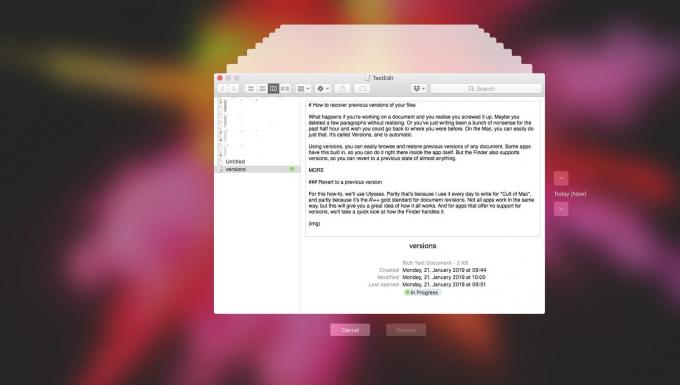
Foto: Kultus Mac
Bagaimana jika aplikasi Anda tidak mendukung versi? Jika Anda menggunakan Mesin waktu, kamu tinggal cari filenya di Finder, lalu klik icon Time Machine di menubar. Time Machine mengambil alih, dan Anda dapat menelusuri kembali waktu untuk menemukan versi dokumen yang lebih lama, dan bahkan memulihkan dokumen yang telah Anda hapus.
Bukan hanya untuk keadaan darurat
Keindahan versi bukan hanya Anda dapat menyelamatkan pekerjaan yang hilang. Anda hanya membutuhkan satu versi file, dan Anda dapat merujuk kembali ke versi sebelumnya kapan saja. Alih-alih membuat dokumen baru untuk catatan rapat Anda setiap minggu, misalnya, Anda bisa menggunakan dokumen yang sama, menghapus semuanya dan memulai dari awal. Kemudian, ketika Anda ingin melihat catatan dari rapat pada hari tertentu dua tahun lalu, itu mudah ditemukan, karena ada di catatan yang sama yang selalu Anda gunakan.



